Содержание
- 1 Какие пароли защищают Айфон?
- 2 Пароль на экран блокировки iPhone
- 3 Пароль ограничений на Айфоне
- 4 Пароль от Apple ID
- 5 Заключение
- 6 Как сделать полный сброс Айфона через настройки
- 7 Как сделать полный сброс на iPhone через iCloud
- 8 Как восстановить Айфон до заводских настроек через iTunes без пароля
- 9 Забыл пароль на iPhone: инструкция по решению проблемы
- 10 Как разблокировать айфон, если забыл пароль
- 11 Что делать, если забыл пароль от айфона
- 12 Как восстановить айфон, если забыл пароль
- 13 Сколько стоит разблокировать айфон
- 14 Видео: как взломать пароль на айфоне
Гаджеты от Apple славятся своей способностью обеспечить безопасность личных данных пользователей — на Айфонах можно «запаролить» буквально всё. Однако самим пользователям это иногда «выходит боком». Понаставив массу паролей, они какой-нибудь да забудут.
Мы расскажем о том, как установить и поменять различные пароли на Айфоне, а также о способах восстановления забытых кодов.
Какие пароли защищают Айфон?
Есть 3 пароля, которые обладатели «яблочной» продукции рискуют забыть:
- Пароль на экран блокировки. Вводить его владельцу Айфона приходится всякий раз при разблокировке девайса.
- Пароль ограничений – защищает приложения от случайного удаления, ограничивает доступ к сайтам, содержащим контент 18+. Через раздел «Ограничения» в «Настройках» iPhone можно убрать с рабочих столов браузер и камеру – вернуть эти элементы удастся только тому, кто знает пароль ограничений.
- Пароль от Apple ID. Без пароля от аккаунта не получится скачать приложение из AppStore, деактивировать функцию «Найти iPhone».
Пароль на экран блокировки iPhone
Пароль блокировки владелец Айфона вводит ежедневно по множеству раз, поэтому случаи, когда этот код оказывается забытым — редкость. На роль пароля блокировки подойдут любые комбинации из 4 цифр, однако совсем уж примитивных (вроде 0000) лучше избегать. Юзеру необходимо помнить, что пароль блокировки защищает его фото, среди которых может быть и компромат.
Как поставить
Установка пароля на экран блокировки производится так:
Шаг 1. Зайдите в «Настройки» iPhone, отыщите раздел «Пароль» и проследуйте в него.
Шаг 2. Кликните на пункт «Включить пароль».
Шаг 3. Придумайте комбинацию из 4 цифр и введите её дважды.
После этого пароль блокировки окажется установлен.
Обратите внимание на другие опции, присутствующие в разделе «Пароль». Например, через меню «Запрос пароля» можно установить временной промежуток. Столько времени гаджет должен будет пробыть заблокированным, чтобы попросить ввести пароль.
Эта опция позволяет активному пользователю гаджета избежать необходимости тратить время на ввод цифрового кода по нескольку раз за минуту. Оптимальный временной промежуток для запроса пароля – 5 минут.
Установить можно и 4-часовой период – однако нужен ли в этом случае пароль вообще?
Apple предупреждает: чем короче временной промежуток для запроса пароля, тем в большей безопасности находятся данные на Айфоне.
Ещё одна любопытная опция – «Стереть данные». Ползунок для её активации находится в самом низу раздела «Пароль».
Если опция «Стереть данные» активирована, то после 10 неудачных попыток ввода пароля вся информация, хранящаяся на мобильном устройстве, уничтожается. Нужно ли говорить, что пользователю, который рискнул включить эту опцию, стоит делать резервные копии данных на постоянной основе?
Как поменять / отключить пароль на Айфоне
Поменять код разблокировки можно в том же разделе «Настроек». Зайдите в него и введите актуальный пароль. Затем кликните на пункт «Изменить пароль».
Снова укажите действующий код, затем дважды введите новую комбинацию.
Пароль будет изменён.
Пользователь может установить в качестве пароля не только комбинацию из 4-х цифр, но и более сложный набор символов – включающий в себя буквы и знаки препинания. Для этого нужно перевести ползунок «Простой пароль» в неактивное положение.
Айфон попросит ввести действующий код безопасности – затем даст возможность установить сложный пароль.
Экран ввода сложного пароля выглядит так:
Снять пароль с Айфона совсем очень просто. Нужно лишь кликнуть на пункт «Выключитьпароль» и единожды ввести актуальный код безопасности.
Как сбросить, если забыл
Следствием сброса пароля разблокировки станет удаление всей информации на Айфоне. Поэтому прежде чем приступать к этой процедуре, стоит сформировать резервную копию данных.
Сбросить пароль блокировки удастся 2-мя способами: через iTunes и через сайт iCloud. Если вы решили воспользоваться медиакомбайном, действовать нужно так:
Шаг 1. Запустите iTunes.
Шаг 2. Введите мобильное устройство в режим Recovery Mode.
Шаг 3. Подключите Айфон к iTunes USB-кабелем. На экране появится примерно такая картина:
Шаг 4. Нажмите кнопку «Восстановить iPhone…» и в появившемся окне выберите вариант «Восстановить и обновить».
Далее вам остаётся только дождаться завершения процедуры установки / загрузки ПО.
Если скорость вашего интернет-соединения оставляет желать лучшего, вы должны быть готовы к тому, что ждать придётся долго – ведь вы поставили перед iTunes задачу загрузить прошивку, вес которой составляет около 1.5 Гб.
По завершении процедуры вы получите гаджет, который сможете настроить как новый – в том числе защитить новым паролем.
Сброс пароля блокировки через сайт iCloud можно выполнить, только если на мобильном устройстве активирована функция «Найти iPhone». Алгоритм действий таков:
Шаг 1. Зайдите на сайт www.icloud.com.
Шаг 2. В главном меню отыщите иконку «Найти iPhone» и кликните на неё.
Шаг 3. Пропишите пароль от Apple ID и нажмите «Войти».
Шаг 4. В меню «Все устройства» выберите тот девайс, который хотите сбросить.
На экране появится изображение устройства, а также перечень действий, которые с ним можно удалённо совершить.
Шаг 5. Кликните на кнопку «Стереть iPhone».
Затем подтвердите своё намерение – нажмите на «Стереть» в появившемся окне.
Шаг 6. Введите пароль от Apple ID ещё раз и кликните на кнопку со стрелкой.
Запустится процедура удаления всех данных с iPhone – в том числе установленных паролей.
Пароль ограничений на Айфоне
С паролями ограничений у пользователей техники Apple проблемы возникают постоянно. Вводить пароль ограничений приходится значительно реже, чем код разблокировки, поэтому забыть его проще простого.
Как поставить
Чтобы поставить пароль ограничений на Айфоне, нужно выполнить следующие действия:
Шаг 1. Зайдите в «Настройки» гаджета и проследуйте по пути «Основные» — «Ограничения».
Шаг 2. В последнем подразделе кликните на пункт «Включить ограничения».
Шаг 3. Придумайте и дважды пропишите пароль ограничений, состоящий из 4 цифр. Устанавливать более сложную, включающую буквы (как в случае с кодом разблокировки) комбинацию нельзя.
Поставив пароль, вы увидите, что все ползунки в подразделе «Ограничения» стали активными.
Управляя этими ползунками, вы сможете настроить ограничения. Например, переключив тумблер «Safari» в неактивное положение, вы удалите иконку браузера с экрана iPhone. Деактивировав ползунок «Удаление программ», вы установите запрет на соответствующую операцию.
Как отключить / изменить
Отключение пароля ограничений на Айфоне производится всего в два действия: необходимо кликнуть на пункт «Выключить ограничения», затем ввести пароль.
Поменять пароль ограничений можно, отключив его и установив заново. Других способов нет — однако и этот занимает меньше минуты времени.
Как узнать, если забыл
Если вы забыли пароль ограничений, не обязательно сбрасывать Айфон. Узнать пароль удастся при помощи специального программного обеспечения. Подойдёт программа Pinfinder, скачать которую можно здесь. Утилита весит всего лишь 1 Мб и загружается в формате архива — поэтому для её использования необходимо иметь на ПК WinRAR.
Узнать забытый пароль ограничений посредством Pinfinder можно, действуя так:
Шаг 1. Создайте резервную копию данных iPhone через iTunes. Если бэкап, включающий в себя пароль ограничений, вы уже делали раньше, этот шаг можно пропустить.
Шаг 2. Откройте архив и запустите исполняемый файл Pinfinder.exe.
Шаг 2. Появится такое окошко:
В столбце «Backup Time» перечислены даты создания последних резервных копий. Найдите текущую дату, затем обратите внимание на комбинацию цифр, которая значится напротив неё в столбце «Restrictions Passcode». Эта комбинация и есть актуальный пароль ограничений.
Пароли ограничений и блокировки состоят из 4 цифр, поэтому довольно часто пользователи применяют одну и ту же комбинацию. Если пароль ограничений забыт, следует прежде всего попробовать ввести вместо него код разблокировки – может быть, это даст результат.
Пароль от Apple ID
Пароль от Apple ID устанавливается при создании учётной записи. Как зарегистрировать Apple ID, мы здесь писать не будем – на нашем сайте есть статья, подробно рассказывающая, как создать аккаунт через iTunes и прямо со смартфона. Более злободневным является вопрос, касающийся восстановления забытого пароля от Apple ID.
Как изменить пароль, если помнишь учётные данные
Чтобы поменять пароль от Apple ID, нужно действовать так:
Шаг 1. Зайдите на страницу управления учётной записью и авторизуйтесь – введите сам Apple ID и пароль от него.
Шаг 2. Ответьте на пару контрольных вопросов — так же, как вы отвечали на них при регистрации.
Если вы не помните ответов на заданные контрольные вопросы, можно эти вопросы сбросить и установить новые. Для сброса будет достаточно дать ответ всего на один из 3-х вопросов – любой на выбор пользователя.
Шаг 3. После авторизации вы увидите страницу со своими персональными данными. Найдите пункт «Пароль» в блоке «Безопасность» и кликните на ссылку «Изменитьпароль…», расположенную рядом.
Шаг 4. Появится окно – в его поля вам будет нужно вписать текущий пароль (один раз) и новый (дважды).
Требования, предъявляемые к паролю от Apple ID, достаточно строги. Новый пароль должен состоять из 8 символов (минимум), включать в себя цифры, прописные и строчные латинские буквы, а также не быть похожим ни на один пароль из тех, которые использовались вместе с данным идентификатором в течение последнего года.
Шаг 5. Сумев подобрать соответствующую требованиям комбинацию, кликните на «Изменить пароль…».
Никаких подтверждений больше не нужно – при следующей попытке скачать приложение вам придётся вводить уже новый пароль от Apple ID.
Как сбросить пароль, если забыл его
Пароль от Apple ID можно сбросить 2-мя способами: через электронную почту либо ответив на контрольные вопросы. Сброс производится следующим образом:
Шаг 1. Зайдите на сайт Apple ID.
Шаг 2. Введите в соответствующие поля свой Apple ID (почтовый адрес, к которому прикреплён аккаунт) и капчу. Обратите внимание на клиентоориентированность Apple: пользователь с плохим зрением может заставить сервис капчу назвать — если кликнет на пункт «Для слабовидящих».
Введя капчу, нужно нажать «Продолжить».
Шаг 3. На следующей странице выберите вариант «Я хочу сбросить пароль» и снова кликните на «Продолжить».
Шаг 4. На данном этапе вам и предстоит совершить выбор способа сброса. Если у вас есть доступ к электронной почте, к которой привязан Apple ID, стоит остановиться на варианте «Получить сообщение по e-mail» — этот способ отнимает меньше времени.
Нажмите «Продолжить» и проверьте почтовый ящик. Наверняка там окажется письмо наподобие такого:
Кликните на ссылку «Сбросить пароль», содержащуюся в письме. На странице, куда вы будете переведены, установите новый пароль.
Если у вас нет доступа к почтовому ящику, вам придётся указать дату своего рождения и ответить на пару контрольных вопросов.
Для самых забывчивых
Если пользователь забыл пароль от Apple ID, забыл ответы на контрольные вопросы, а также не может проверить почтовый ящик, к которому привязан аккаунт, он будет вынужден связываться с техподдержкой Apple.
Номер технической поддержки российских пользователей iPhone и iPad – 8 (800) 555-67-34. Звонок бесплатный. Клиента обслужат быстрее, если он назовёт код обращения. Получить код можно, заполнив небольшую анкету:
Пользователю нужно быть готовым к тому, что сотрудники Apple попросят его предоставить чек на покупку «яблочного» гаджета и лишь после этого сообщат учётные данные.
Заключение
Из всех паролей, которые приходится вводить владельцу iPhone, просто сбросить лишь пароль ограничений. Если пользователь забыл код разблокировки, ему придётся производить полный сброс девайса, предварительно «упаковав» все данные в резервную копию. Изменить пароль от Apple ID можно на официальном сайте Apple, однако выполнить эту процедуру удастся только тому пользователю, который помнит ответы на контрольные вопросы либо имеет возможность зайти на почту, к которой прикреплена учётная запись.
ДомойПолезностиКак сделать полный сброс Айфона до заводских настроек
Полный сброс настроек iPhone или iPad — хорошая идея, когда речь идет о продаже устройства или его сдаче в сервис для ремонта. Восстановление к заводским настройкам также может исправить некоторые проблемы в работе устройства, поэтому стоит знать, как это делается.
Но перед сбросом стоит сделать резервную копию устройства. Сделать это Вы можете в iCloud, но мы советуем Вам подключить Айфон к компьютеру и вместо этого выполнить резервное копирование через iTunes, просто чтобы быть уверенным, что данные никуда не пропадут.
Теперь, когда резервная копия iPhone или iPad создана, пришло время выполнить сброс устройства до заводских настроек. Сделать это можно несколькими способами, которые мы подробно рассмотрим ниже.
Как сделать полный сброс Айфона через настройки
- Разблокируйте аппарат и запустите приложение Настройки.
- Нажмите Общие.
- Прокрутите вниз и нажмите Сброс.
- Нажмите Удалить все содержимое и настройки.
- Введите свой пароль, если требуется.
- Введите свой Apple ID, чтобы очистить смартфон и удалить его из учетной записи.
- Нажмите Стереть.
Теперь осталось подождать несколько минут. После завершения процесса восстановления заводских настроек iPhone Вы увидите экран приветствия iOS. Теперь можете выключить устройство и продать его, отдать кому-то, отремонтировать, настроить как новое или восстановить созданную ранее резервную копию.
Как сделать полный сброс на iPhone через iCloud
Шаг 1. Откройте браузер и перейти на iCloud.com.
Шаг 2. Войдите в iCloud, используя тот же Apple ID и пароль, что и для устройства.
Шаг 3. После этого загрузите и запустите приложение «Найти мой iPhone», нажмите «Все устройства» в интерфейсе карты.
Шаг 4. В раскрывающемся списке найдите телефон, который Вы хотите сбросить среди всех своих устройств.
Шаг 5. Самый важный шаг, нажмите «Стереть iPhone» и все данные будут удалены.
Как восстановить Айфон до заводских настроек через iTunes без пароля
Шаг 1. Запустите iTunes на Вашем ПК/Mac. Подключите устройство с помощью оригинального USB-кабеля.
Шаг 2. Перейдите на вкладку «Summary» в левом списке и выберите опцию «Restore iPhone».
Шаг 3. Выберите опцию «Restore» во всплывающем окне с подсказкой.
Шаг 4. Вы должны убедиться, что на Вашем компьютере установлена последняя версия iTunes, в противном случае Вы увидите окно как на скриншоте ниже. Если iTunes потребует обновления до последней версии, просто нажмите «Восстановитьи обновить».
Шаг 5. Подождите несколько минут до завершения процесса. IPhone перезагрузится, а iTunes будет обновлен до последней версии после перезагрузки.
Забыл пароль на iPhone: инструкция по решению проблемы
Многие пользователи устройств торговой марки Apple предпочитают обеспечить своему гаджету и содержащейся в нем информации дополнительную защиту, устанавливая на экран блокировки сложный пароль. Однако с каждым из нас может случиться такая неприятная ситуация, когда пароль от iPhone безнадежно забыт.
Во избежание проблем в будущем и лишней траты времени на его восстановление лучше всего записать его и хранить в безопасном месте. А что же делать, если забыт пароль на iPhone? Компания Apple, заботясь о безопасности и сохранении конфиденциальной информации и денежных средств, тщательно постаралась, предусмотрев достаточно сложный процесс сброса пароля, который позволяет идентифицировать пользователя в качестве владельца устройства. Поэтому с уверенностью можно сказать, что система безопасности в Apple безупречна. Решение проблемы зависит от модели яблочного продукта. Также необходимо учитывать, какой именно пароль был забыт. На iPhone их существует несколько видов:
- От экрана блокировки;
- От учетной записи Apple ID;
- На ограничения.
Что делать, если забыл пароль IPhone от экрана блокировки и устройство заблокировано?
Пароль на экран блокировки призван защищать данные устройства. При введении шести раз подряд неверного пароля устройство блокируется на некоторое время, после этого на экране появляется надпись «IPhone отключен».
В том случае, если пароль вспомнить никак не удается, то можно воспользоваться тремя способами:
- С помощью программы iTunes;
- Функцией «Найти iPhone»;
- Использовать режим восстановления.
С помощью программы iTunes
Решить проблему поможет iTunes в том случае, если устройство ранее синхронизировали с этой программой. Для восстановления пароля необходимо:
- Выключить устройство;
- Подключить айфон к ПК посредством кабеля USB из комплекта поставки;
- Ввести устройство в режим восстановления (Recovery Mode);
- Открыть iTunes;
- При появлении сообщения «Программа iTunes обнаружила IPhone в режиме восстановления…» нажать кнопку «Ок»;
- После этого необходимо восстановить устройство, нажав на кнопку «Восстановить iPhone».
Кстати! Диагностика компьютера – ТОП-5 диагностических программ
- Если появилось сообщение с предложением проверить наличие обновлений ПО iPhone, нажать кнопку «Проверить».
- После этого будет предложено восстановить заводские настройки, а старые данные и пароль будут удалены. Необходимо нажать на кнопку «Восстановить и обновить»
- При запросе ассистентом IOS настроек и восстановления контактов и других данных выбрать пункт «Восстановить из копии ITunes». Этот метод целесообразен в том случае, если ранее выполнялась синхронизация данных. В противном случае восстановить персональные данные не удастся, и можно воспользоваться опцией «Настроить IPhone как новое устройство».
Восстановленный таким способом IPhone с заводскими настройками или восстановленными из резервной копии уже не будет содержать пароль на блокировку экрана.
Функцией «Найти iPhone»
Если на устройстве была подключена функция «Найти IPhone», то можно удаленно стереть все данные, в том числе удалить пароль. Для этого необходимо перейти по ссылке icloud.com/#find. проверить подключена ли функция. В верхней части браузера найти пункт меню «Все устройства», выбрать свое и нажать на кнопку «Стереть». Удаленные данные можно восстановить из резервной копии с помощью ассистента настроек.
Использовать режим восстановления
Режим восстановления поможет в том случае, если ранее не проводилась синхронизация устройства с iTunes, не включена функция «Найти iPhone», а также при отсутствии доступа к компьютеру. Для того, чтобы перевести устройство в режим восстановления и удалить данные и пароль, необходимо отключить от устройства все usb-кабели. Выключить iPhone, нажать и удерживать кнопку «Домой» до тех пор, пока не отобразиться экран «Подключение к iTunes». После этого программа должна сообщить, что обнаружено устройство в режиме восстановления, нажать кнопку «Ок», выполнить восстановление iPhone.
Что делать, если забыл пароль iPhone от аккаунта в Appstore?
Apple ID представляет собой имя пользователя, которое используется для осуществления различных действий с IPhone: позволяет выходить на сайт службы поддержки, совершать покупки в iTunes Store, Apple Store, пользоваться сервисом iCloud.
- Необходимо открыть страницу https://appleid.apple.com/ru/. перейти на страницу «Сбросить пароль»
Кстати! Антивирусная защита компьютера: обзор приложений для безопасности Windows
- Ввести идентификатор и кликнуть по кнопке «далее». Если Apple ID забыт, необходимо перейти по ссылке «Найти Apple ID», где будет предложено ввести информацию – ФИО, e-mail, нажать на кнопку «далее».
- Для сброса пароля предстоит выполнить один из предложенных шагов:
- ответить на контрольный вопрос, ввести новый пароль и нажать на кнопку «Сбросить пароль»;
- пройти аутентификацию по e-mail (в этом случае пароль будет отправлен на основной или дополнительный адрес эл. почты, указанные при регистрации), перейти по ссылке в письме и ввести новый пароль, выполнить сброс пароля;
- следовать двухэтапной проверке (если она была включена ранее). Для этого необходимо ввести доверенное устройство, на которое будет сброшен код подтверждения. Ввести ключ восстановления, указать новый пароль и кликнуть по кнопке «Сбросить пароль».
В том случае, если ни один из предложенных способов не подошел и восстановить пароль не удается, можно обратиться в службу поддержки Apple www.apple.com/ru/support/ или по номеру телефона +7 495 5809557.
Особенности решения проблемы, если забыл пароль на IPhone 4, 5, 6
Восстановление забытого пароля на IPhone 5 и 6 не имеют принципиальных отличий, для этого достаточно пользоваться инструкцией, описанной выше. Сброс пароля на IPhone 4 с более старой операционной системой имеет свои особенности.
Восстановление пароля на IPhone 4
При утере пароля для разблокировки экрана, сбросить пароль можно, синхронизировав устройство с компьютером, что позволит восстановить данные без использования пароля экрана.
- Ввести устройство в режим DFU. Для этого необходимо выполнить перезагрузку – нажать кнопку питания и «Домой» на десять секунд.
- После появления на экране логотипа отпустить кнопку питания, удерживая при этом кнопку «Домой». После этого на экране появиться изображение подключения USB и предложение включить iTunes.
- Появиться сообщение о восстановлении устройства, необходимо нажать на кнопку «Восстановить».
Кстати! Программы для очистки компьютера: для чего необходимы и как работают
После выполнения восстановления, на телефоне будут установлены заводские настройки и все хранившиеся данные в устройстве пропадут. Поэтому самым лучшим способом обезопасить данные — сохранение резервных копий, которые позволят восстановить контакты, медиафайлы.
Стоит отметить, что в интернете предлагается масса способов, предназначенная для устройств с операционной системой IOS 5.1, 6.1 который позволяет обойти проблемы в службе безопасности Applе, набрав телефон экстренной службы, и затем скинув вызов и заблокировав устройство. Также имеются ПО, базирующиеся на ICCID-уязвимости айфона, к примеру китайская программа SAM. Сегодня все системные ошибки в более старых версиях операционной системы IOS устранены разработчиками, поэтому эти способы не работают и являются небезопасными, поэтому пользоваться ими не рекомендуется.
Лучше всего использовать легальные и проверенные методы, только их можно считать надежными и высокоэффективными.
Как синхронизировать iPhone с компьютером
Программы для очистки компьютера: для чего необходимы и как работают
Антивирусная защита компьютера: обзор приложений для безопасности Windows
5 способов обрезать музыку онлайн бесплатно
Как удалить сообщения в скайпе. Все баги, ошибки и способы их решения для Windows, Android и Ios
Выключение компьютера: что можно, а что лучше не делать с компьютером
ТОП 6 программ для восстановления жесткого диска
ТОП 4 способа сделать онлайн монтаж видео
Как разблокировать айфон, если забыл пароль
Современные пользователи смартфонов часто устанавливают на них пароль в целях своей безопасности и недопущения ситуации доступа к личным данным. Но такая благая цель может обернуться неприятностями – код легко забывается. Поэтому важно узнать способы того, как разблокировать айфон, если забыл пароль, чтобы всегда быть на связи с друзьями.
Что делать, если забыл пароль от айфона
Ситуации, когда человек забывает пароль от смартфона, нередки, хотя могут казаться немного забавными. Но эта проблема случается, а потому вопрос, как разблокировать айфон, если забыл пароль, остается актуальным для миллионов пользователей. Можно попытаться сбросить коды разными методами: вводить код через счетчик неверных попыток, восстановить гаджет через блокировку или айтюнс. Сделать это можно самостоятельно либо же обратиться к платной помощи профессионалов.
Сброс счетчика неверных попыток
В целях обеспечения безопасности устройства, гаджет может заблокировать себя насовсем после шестой попытки неверного ввода пароля. В этом случае он выдаст вам информацию «iPhone отключен, подключитесь к iTunes». В таком случае блокировка может снята путем сбрасывания счетчика неверных попыток. Действия того, как снять пароль с айфона, возможны лишь при наличии синхронизации с компьютером, его авторизации с iTunes:
- Подсоедините через кабель свой телефон к компьютеру, включите программу iTunes. При выключенном Wi-Fi на устройстве синхронизация с компьютером через него не произойдет.
- Подождите немного времени для распознавания программой гаджета.
- В меню выберите пункт «Устройства», нажмите «Синхронизировать с», выберите ваш телефон. Аналогично можно провести данный пункт через «Вкладки», «Обзор».
- С началом синхронизации счетчик неверных попыток обнулится, а вы сможете продолжить ввод пароля.
- При попытке выключить и включить гаджет, или принудительно его перезагрузить счетчик не сбросится – учитывайте это.
Сброс пароля блокировки iPhone
Другой ситуацией может стать вопрос, как снять блокировку с айфона. Это может стать полный сброс пароля разблокировки либо отсылка кода на резервную почту, указанную при настройках. В случае полного сброса первоначально нужно перенести всю информацию с устройства на запасной вариант или создать резервную копию. Можно попытаться вручную перебрать комбинации цифр, но для этого обязательно должна быть включена характеристика «Найти iPhone» на гаджете, а сам перебор займет много времени. Информация, как сбросить пароль на айфоне, может заключаться в проверке следующих данных:
- Удостовериться в активности функции блокировки активации.
- Наличие синхронизированного компьютера, авторизации с iTunes.
- Ввести данные Apple ID, код.
- Перевод телефона в режим DFU: выключите телефон, одновременно зажмите кнопку «Домой» и «Выключить», удерживайте их от 10 до 20 секунд, через 10 секунд кнопку «Выключить» отпустите, а кнопку «Домой» держите, пока компьютер не увидит устройство в выбранном режиме.
Как восстановить айфон, если забыл пароль
По прошествии синхронизации телефона с компьютером потребуется его восстановить. Это является важным пунктом в информации, как разблокировать 4 айфон, если забыл пароль. Выше рассмотрены методы перевода телефона в нужный режим, а вот обойти официальную блокировку возможно так: перепрошить гаджет. Блокировку можно убрать либо через айтюнс, либо при помощи iСloud. Оба варианта применимы по отношению к восстановлению, рекомендованы официальным представительством марки.
Если возникают ошибки в ситуации с разблокировкой, то вариантом выхода из ситуации может стать чтение форумов, где возможно найти ответы на любые возникающие вопросы. Опытные пользователи делятся с новичками секретами, которые часто оказываются небольшими хитростями обмана системы и возврата аппарата в исходное состояние. Так, есть совет первоначально установить последнюю версию прошивки, а потом уже восстанавливать айфон – это занимает меньше времени и подходит пользователям с медленным интернетом.
Через айтюнс
Сбросив пароль разблокировки айфона при помощи перевода устройства в режим DFU, продолжайте выполнять следующие действия:
- Соедините телефон через кабель с компьютером для синхронизации с iTunes.
- Программа айтюнс обнаружит ваш гаджет, выдав информацию: «Программа iTunes обнаружила iPhone в режиме восстановления. Необходимо восстановить этот iPhone перед использованием с iTunes.»
- Нажмите кнопку «ОК» на компьютер, выберите «Восстановить iPhone».
- В зависимости от версии прошивки могут появляться сообщения об автоматической проверке обновлений и восстановлении заводских настроек, с ними нужно соглашаться путем нажатия кнопок «Проверить» и «Восстановить и обновить».
- Если сообщения не появляются, то соглашаемся с выбранной версией прошивки, ждем ее установки.
- После установки версии на экране возникнет окно «Настройка iPhone», нужно выбрать «Настроить как новый iPhone» и ввести уже новый пароль.
Как разблокировать айфон через iCloud
Разблокировка телефона при помощи айклауд возможна лишь при исполнении обязательных требований:
- Включенная характеристика «Найти iPhone».
- Включенный Wi-Fi или доступный Интернет через сотовую связь.
- Экран недоступен для просмотра из-за запрашиваемого кода.
На вопрос, как разблокировать айфон 5, поможет ответить выполнение следующих шагов:
- Зайдите в iCloud, убедитесь, что во вкладке «Все устройства» при выборе «Найти iPhone» имя требуемого гаджета горит зеленым, а статус показывает «Онлайн».
- Кликните по имени устройства, выбрав «Стереть iPhone», в всплывающем окне вновь кликните «Стереть».
- Введите код от Apple ID, номер телефона, кликните «Готово».
- Экран погаснет, но высветится логотип, будет выведена строка состояния. Когда она дойдет до конца, вы сможете вернуться к первоначальным настройкам.
Сколько стоит разблокировать айфон
Разблокировка айфона – непростая процедура, поэтому можно прибегнуть к услугам сторонних организаций, чтобы распаролить гаджет. Интернет предлагает множество вариантов, как разблокировать 6 айфон или прочие модели. Проводится процедура удаленно либо при личном посещении офиса компании. Цена зависит от модели, так средняя стоимость разблокировки последней 6 модели составляет около 7500 рублей, моделей ниже – от 5000 рублей.
Компании предлагают альтернативные сроки разблокировки, но в основном можно встретить варианты от недели до 10 дней. За это время гаджет полностью восстанавливается и не теряет важные данные и контакты. Чтобы разблокировать телефон, требует знать его IMEI, найти который возможно на фирменной упаковке. После этой процедуры гаджет вновь будет выполнять свои функции идеально.
Видео: как взломать пароль на айфоне
Тяжело себе представить, как можно забыть 4-значный пароль блокировки, но, судя по комментариям пользователей, такое случается. К тому же, пароль запросто может установить и забыть даже ребенок. Вот и возникает необходимость сбросить пароль на iPhone, чтобы его разблокировать.
Как сбросить пароль блокировки iPhone, iPod Touch и iPad через iTunes, в iCloud, а также на устройствах с джейлбрейком, читайте «под катом».
Предположим, что вы забыли пароль к iPhone или его активировал ребенок и не может вспомнить. После 10-й неверной попытки вы получите сообщение «iPhone отключен, подключитесь к iTunes».Выхода всего 2, можно:
Как сбросить счетчик неверных попыток?
Временную блокировку айфона при вводе неправильного пароля можно сбросить. Если у вас есть доступ к авторизованному в iTunes компьютеру с которым устройство было хотя бы раз синхронизировано, сделать это легко.1.Подключите iPhone или iPad к компьютеру USB-кабелем и запустите iTunes. Если беспроводной модуль выключен и отключен вызов пункта управления на заблокированном экране, подключить устройство к iTunes по Wi-Fi не получится.
2.Когда iTunes распознает iPhone, в меню Устройства выберите пункт «Синхронизировать с [название вашего девайса]». То же самое можно сделать на странице устройства в разделе «Настройки» на вкладке «Обзор».
3.Сразу после начала синхронизации сообщение о временной блокировке устройства исчезнет и пароль можно будет вводить заново.
Примечание:Включение/Выключение и «hard reset» iPhone (принудительная перезагрузка) счетчик неверных попыток не сбрасывают!
Подбирать пароль блокировки вручную для многих, как и для меня — не вариант, особенно для тех, кто не имеет доступа к компьютеру которому разрешен доступ к айфону, и не может сбросить счетчик неверных попыток.
Временная блокировка iPhone
Ручной перебор пароля на разблокировку iPhone имеет право на жизнь (если есть доступ к «правильному» компьютеру) в случае, когда на нем включена функция «Найти iPhone» и, как следствие активирована блокировка активации, а «родного» Apple ID и пароля для их отключения вы не знаете.
Ручной перебор пароля на разблокировку iPhone имеет право на жизнь (если есть доступ к «правильному» компьютеру) в случае, когда на нем включена функция «Найти iPhone» и, как следствие активирована блокировка активации, а «родного» Apple ID и пароля для их отключения вы не знаете.
Почему, спросите вы? Все дело в том, что для сброса пароля блокировки iPhone необходимо выполнить его восстановление из режима «Device Firmware Update» (DFU) или Recovery Mode, а затем во время первичной настройки его активировать. Как вы уже знаете, при активации устройства с включенной функцией «Найти iPhone» необходимо ввести Apple ID и пароль к которому был «привязан» аппарат в меню iCloud, иначе блокировка активации превратит устройство в «кирпич».
Сообщение отредактировал KUKUndrik — 16.05.15, 11:06
Источники: http://candygeek.ru/apple/zabyil-parol-na-iphone-instruktsiya-po-resheniyu-problemyi, http://sovets.net/6032-kak-razblokirovat-aifon-esli-zabyl-parol.html, http://4pda.ru/forum/index.php?showtopic=658668
Используемые источники:
- https://setphone.ru/rukovodstva/paroli-na-iphone-kak-ustanovit-vosstanovit-sbrosit/
- https://androgoo.ru/kak-sdelat-polnyj-sbros-ajfona-do-zavodskih-nastroek/
- http://iphone4apple.ru/kak-sbrosit-parol-na-ajfone-4.html
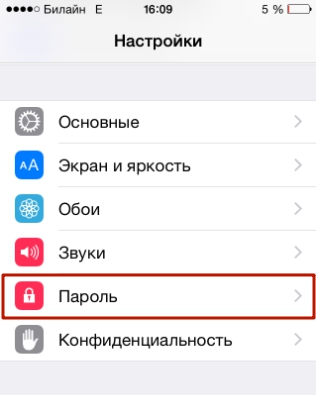
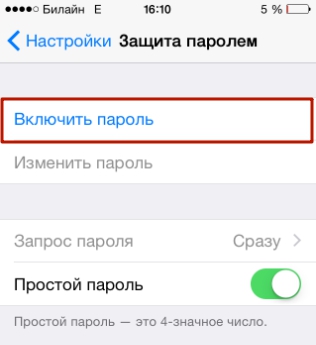
 25 полезных советов для владельцев Apple Watch Series 4
25 полезных советов для владельцев Apple Watch Series 4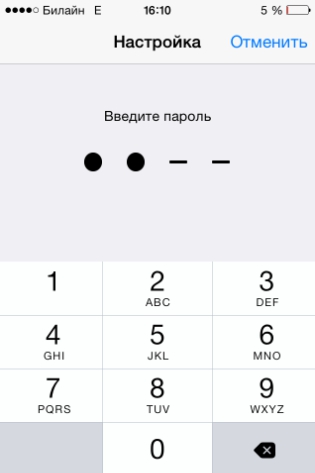
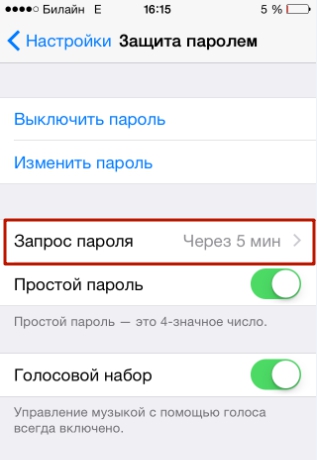
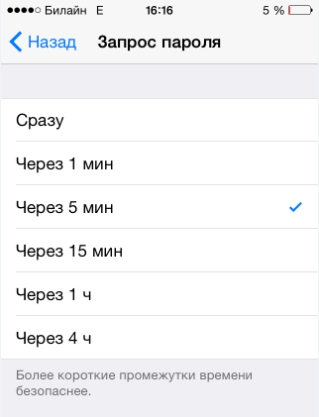
 Сколько длится настройка apple id
Сколько длится настройка apple id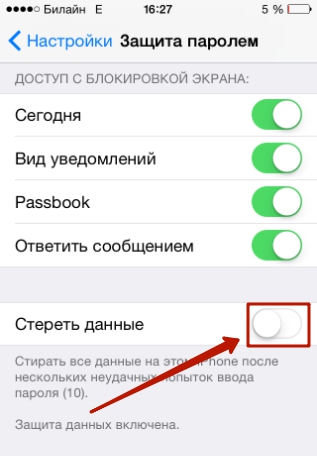
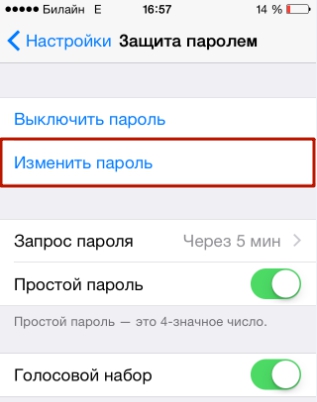
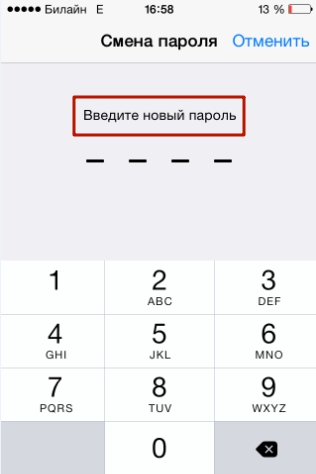
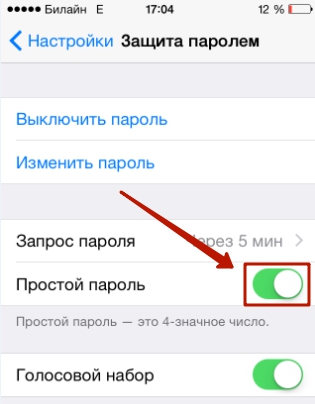
 Как правильно подключить Apple Watch к iPhone или iPad?
Как правильно подключить Apple Watch к iPhone или iPad?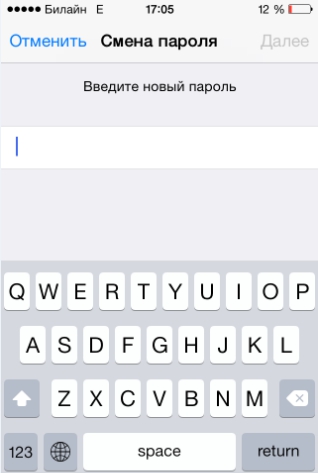
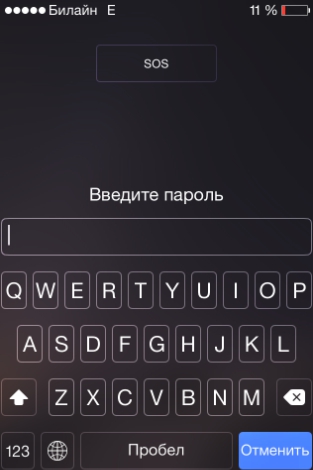
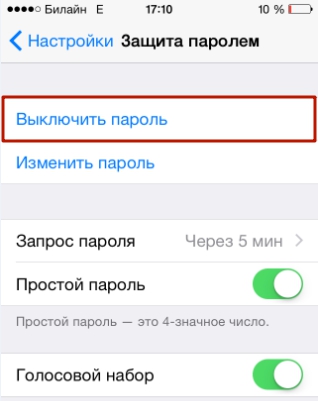
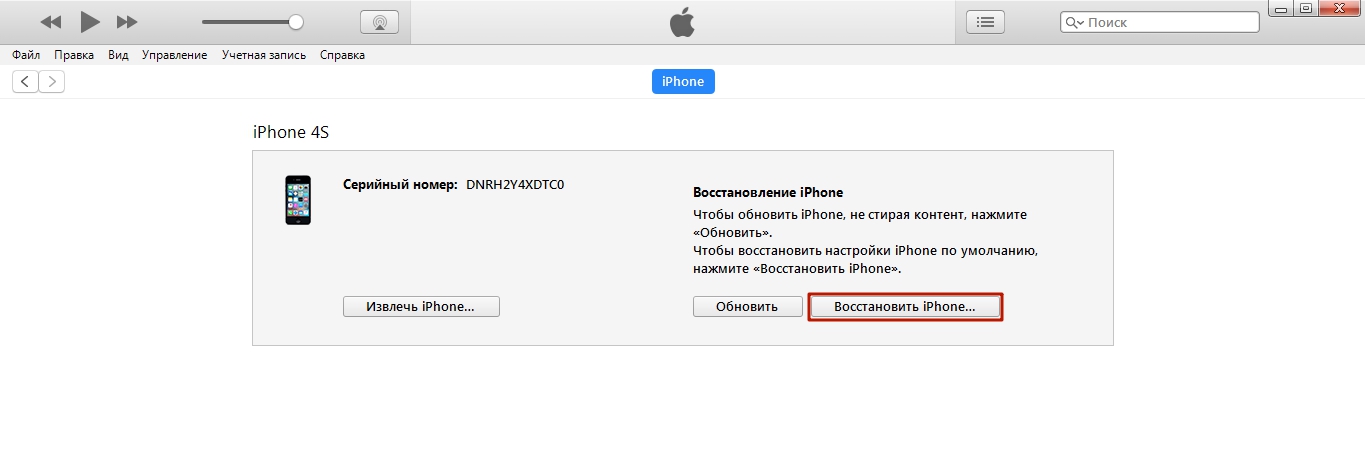
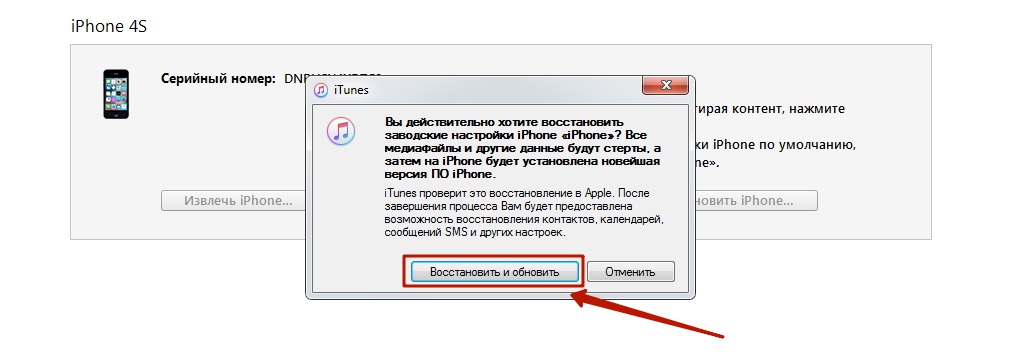
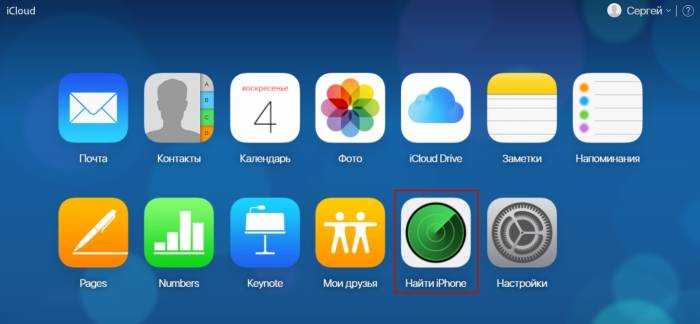

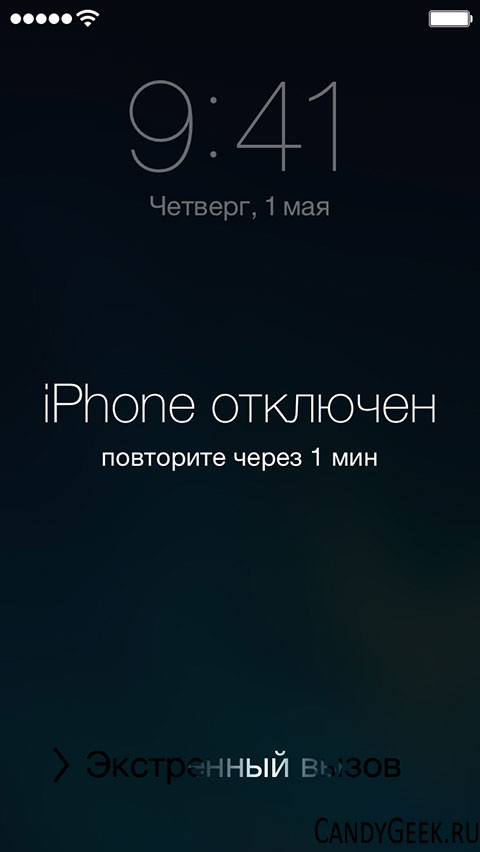
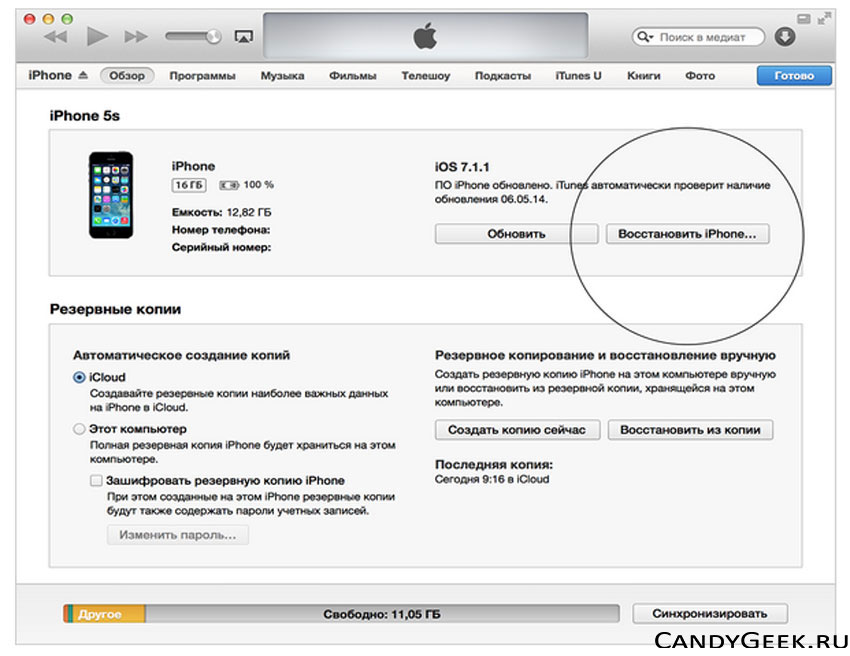
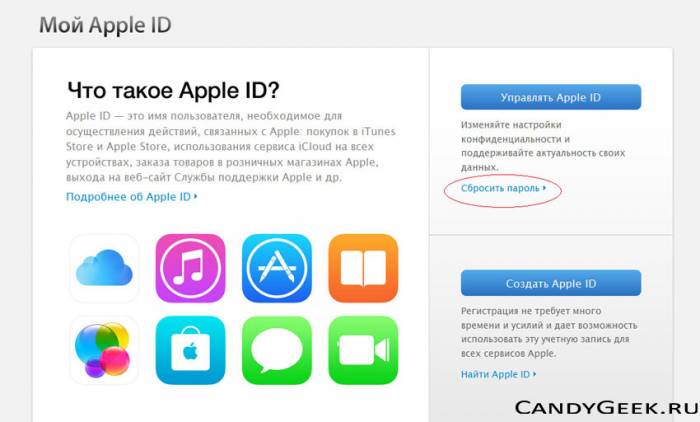
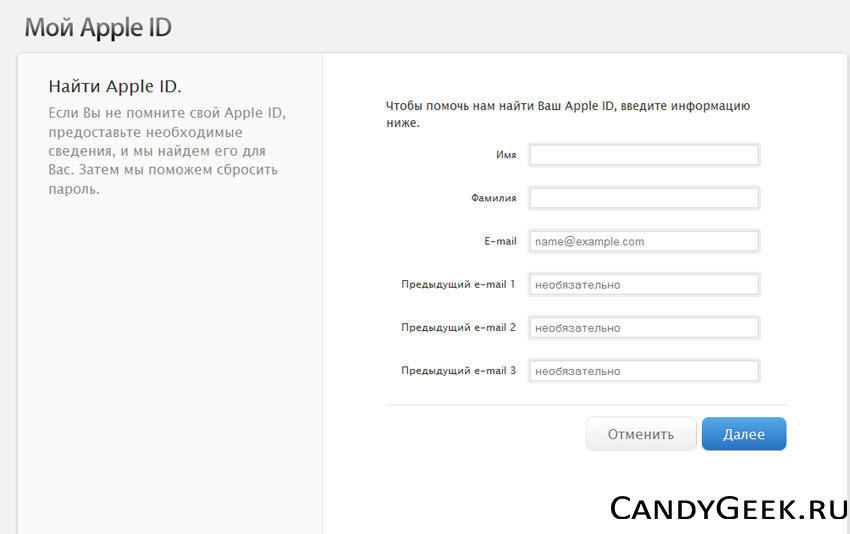
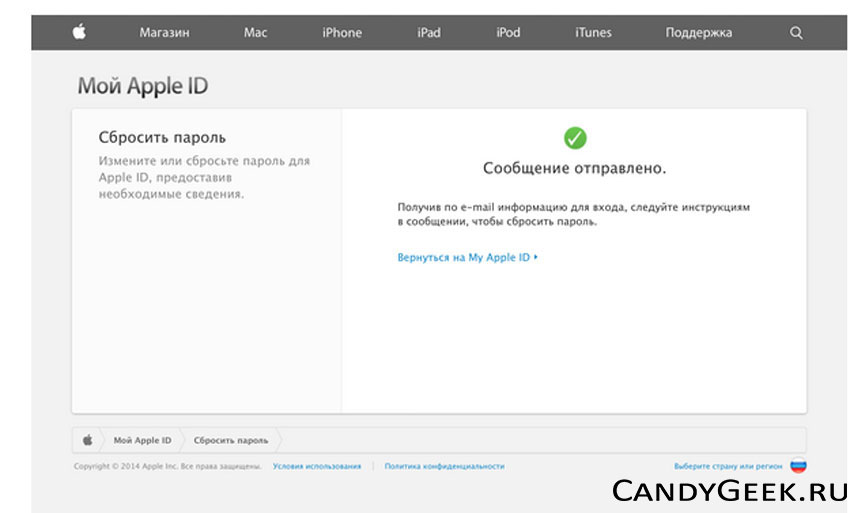
 Как синхронизировать iPhone с компьютером
Как синхронизировать iPhone с компьютером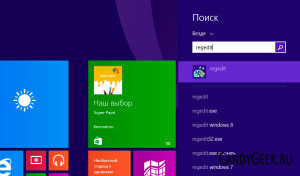 Программы для очистки компьютера: для чего необходимы и как работают
Программы для очистки компьютера: для чего необходимы и как работают Антивирусная защита компьютера: обзор приложений для безопасности Windows
Антивирусная защита компьютера: обзор приложений для безопасности Windows 5 способов обрезать музыку онлайн бесплатно
5 способов обрезать музыку онлайн бесплатно Как удалить сообщения в скайпе. Все баги, ошибки и способы их решения для Windows, Android и Ios
Как удалить сообщения в скайпе. Все баги, ошибки и способы их решения для Windows, Android и Ios Выключение компьютера: что можно, а что лучше не делать с компьютером
Выключение компьютера: что можно, а что лучше не делать с компьютером ТОП 6 программ для восстановления жесткого диска
ТОП 6 программ для восстановления жесткого диска ТОП 4 способа сделать онлайн монтаж видео
ТОП 4 способа сделать онлайн монтаж видео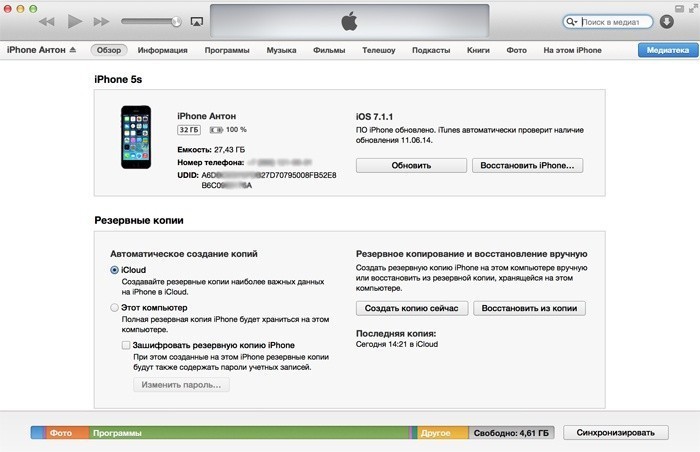
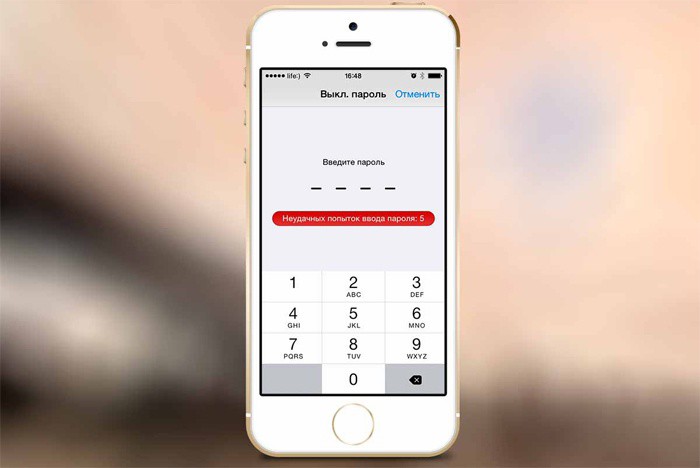
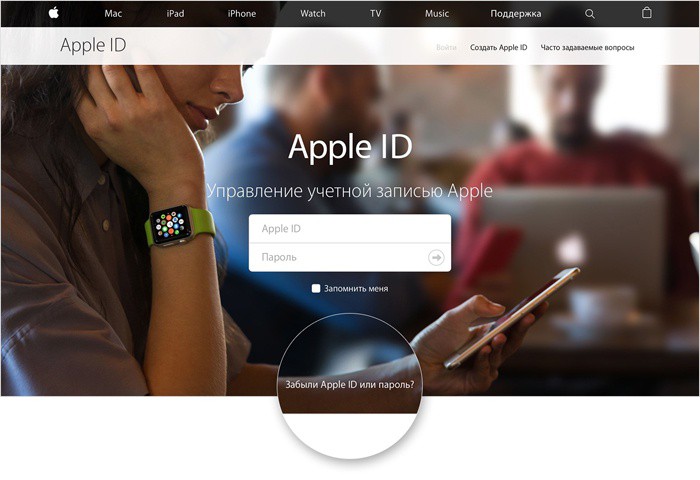
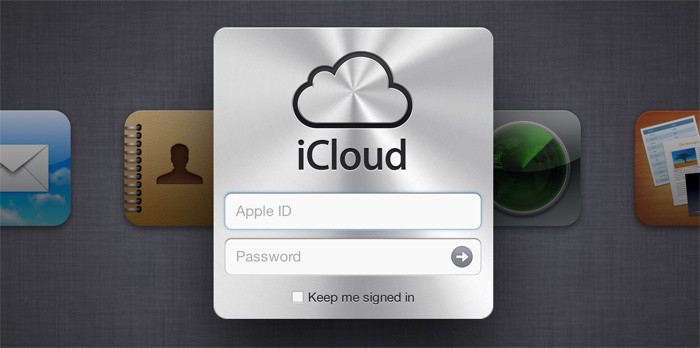
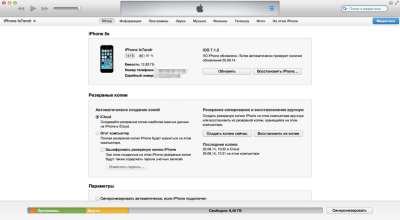
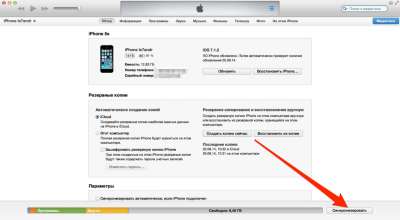
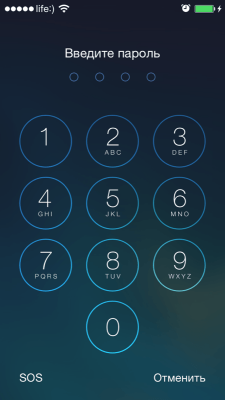

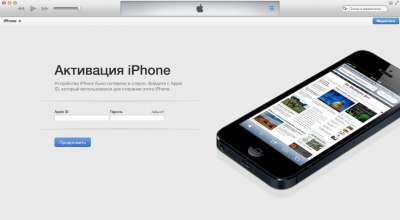

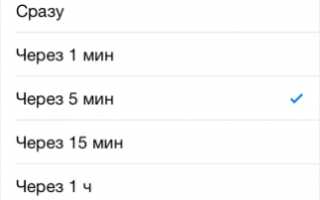

 Как настроить и пользоваться Apple Watch
Как настроить и пользоваться Apple Watch Как восстановить iPhone и iPad из резервной копии iCloud и в iTunes
Как восстановить iPhone и iPad из резервной копии iCloud и в iTunes Фото на камеру iPhone 8: характеристики и примеры
Фото на камеру iPhone 8: характеристики и примеры Как сделать сброс на айфоне 4
Как сделать сброс на айфоне 4